Este wikiHow te enseña cómo mover tus correos electrónicos archivados y borrados a la carpeta "Eliminar" para que se eliminen automáticamente de la aplicación de correo en lugar de permanecer indefinidamente en tu archivo o permanecer en la carpeta de la papelera durante 30 días antes de eliminarlos.
Pasos
-
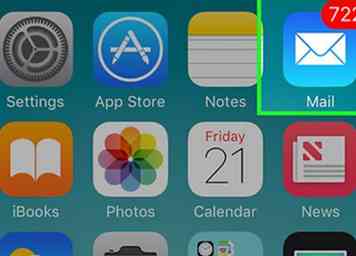 1 Abre la aplicación de correo de tu iPhone. El ícono se ve como un sobre blanco sobre un fondo azul ubicado en una de las pantallas de inicio.
1 Abre la aplicación de correo de tu iPhone. El ícono se ve como un sobre blanco sobre un fondo azul ubicado en una de las pantallas de inicio. -
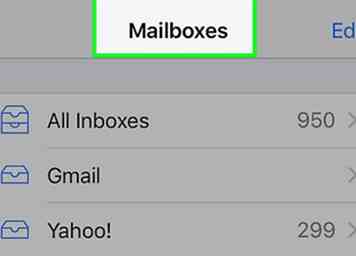 2 Grifo Buzones. Está ubicado en la esquina superior izquierda de la pantalla.
2 Grifo Buzones. Está ubicado en la esquina superior izquierda de la pantalla. -
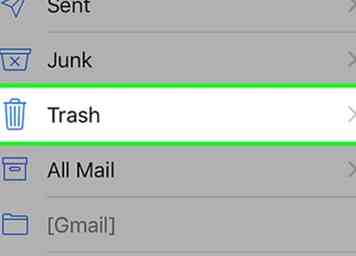 3 Grifo Basura. Se encuentra en la lista "Buzones" en el lado izquierdo.
3 Grifo Basura. Se encuentra en la lista "Buzones" en el lado izquierdo. - Nota: si desea mover un mensaje archivado, toque Todo el correo.
-
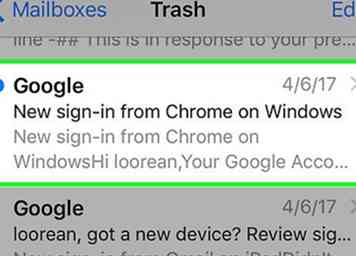 4 Desplázate hacia abajo y toca el correo electrónico deseado.
4 Desplázate hacia abajo y toca el correo electrónico deseado. -
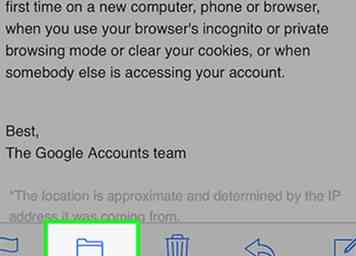 5 Toca el ícono de mover. Parece una carpeta y puede ubicarse en la esquina superior derecha de la pantalla. La lista "Buzones" volverá a aparecer en el lado izquierdo de la pantalla.
5 Toca el ícono de mover. Parece una carpeta y puede ubicarse en la esquina superior derecha de la pantalla. La lista "Buzones" volverá a aparecer en el lado izquierdo de la pantalla. -
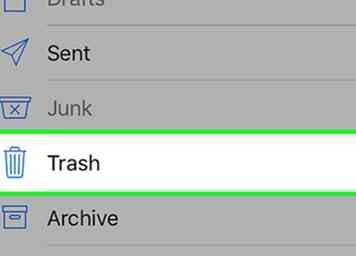 6 Grifo Mensajes eliminados. Aparecerá una animación del correo electrónico que salta al cuadro "Mensajes eliminados", que indica que el mensaje se ha movido.
6 Grifo Mensajes eliminados. Aparecerá una animación del correo electrónico que salta al cuadro "Mensajes eliminados", que indica que el mensaje se ha movido.
Facebook
Twitter
Google+
 Minotauromaquia
Minotauromaquia
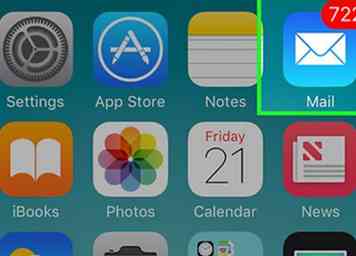 1 Abre la aplicación de correo de tu iPhone. El ícono se ve como un sobre blanco sobre un fondo azul ubicado en una de las pantallas de inicio.
1 Abre la aplicación de correo de tu iPhone. El ícono se ve como un sobre blanco sobre un fondo azul ubicado en una de las pantallas de inicio. 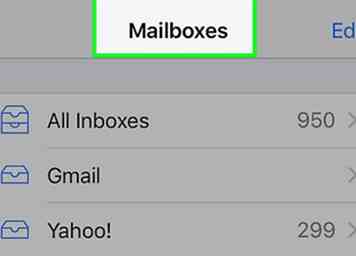 2 Grifo
2 Grifo 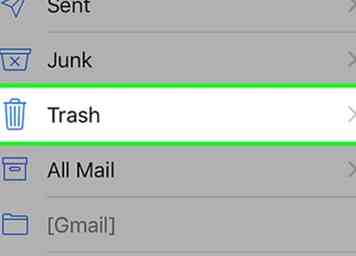 3 Grifo
3 Grifo 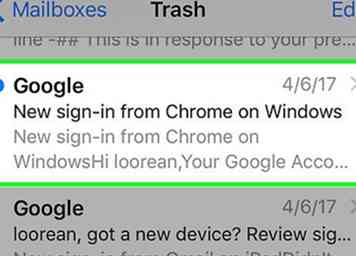 4 Desplázate hacia abajo y toca el correo electrónico deseado.
4 Desplázate hacia abajo y toca el correo electrónico deseado. 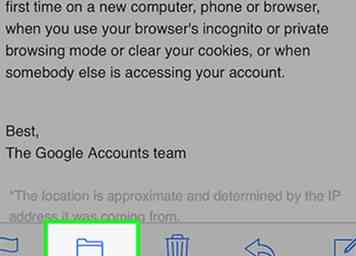 5 Toca el ícono de mover. Parece una carpeta y puede ubicarse en la esquina superior derecha de la pantalla. La lista "Buzones" volverá a aparecer en el lado izquierdo de la pantalla.
5 Toca el ícono de mover. Parece una carpeta y puede ubicarse en la esquina superior derecha de la pantalla. La lista "Buzones" volverá a aparecer en el lado izquierdo de la pantalla. 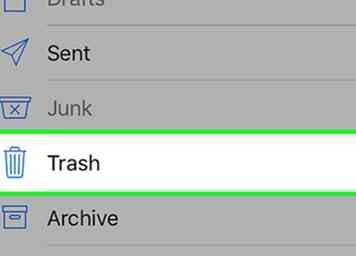 6 Grifo
6 Grifo